Maison >interface Web >Tutoriel H5 >Fonction de partage pratique de développement WeChat
Fonction de partage pratique de développement WeChat
- PHP中文网original
- 2017-06-20 13:57:283119parcourir
En comprenant les exigences, il peut être décomposé en :
(1) Les utilisateurs de téléphones mobiles WeChat peuvent utiliser le JSSDK de WeChat.
(2) Sélectionnez l'image et utilisez "chooseImage" de JSSDK Étant donné que l'adresse locale ne peut pas être partagée lors du partage de l'image, "uploadImage" de JSSDK est également requis.
(3) Le partage vers Moments nécessite "onMenuShareTimeline" de JSSDK.
Dans l'ensemble, la logique métier est présentée dans la figure 4.5.
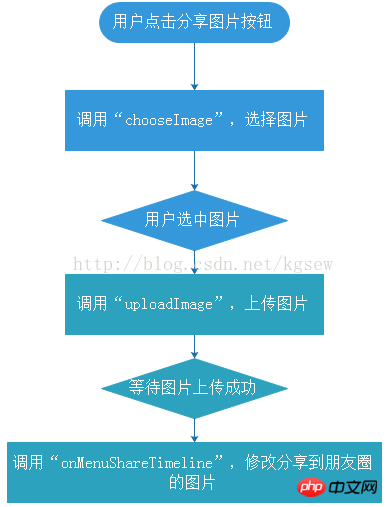
Figure 4.5 Diagramme de structure de la logique métier
Copiez d'abord l'environnement JSSDK dans le répertoire de cette section et créez un index html. fichier, fichier imageSharing.js, la structure des répertoires est illustrée à la figure 4.6.
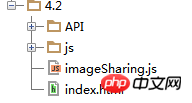
Figure 4.6 Section 4.2 Structure des répertoires
Modifiez le fichier de configuration de l'environnement JSSDK, le code est le suivant :
01 jsApiList: [ // 必填,需要使用的JS接口列表,所有JS接口列表见附录B 02 "chooseImage", 03 "previewImage", 04 "uploadImage", 05 "onMenuShareTimeline" 06 ] 07 //其他代码略
Selon les exigences, construisez un bouton de clic avec "id" égal à "chooseImage" et un conteneur utilisé pour afficher l'image sélectionnée après avoir cliqué sur le bouton. Ajoutez le code suivant au fichier index.html :
01 <!DOCTYPE html>
02 <html lang="en">
03 <head>
04 <meta charset="UTF-8">
05 <meta name="viewport" content="width=device-width, initial-scale=1.0,
06 minimum-scale=1, maximum-scale=1.0, user-scalable=no">
07 <title>第4章 4.2节-实例:从手机相册中选照片然后分享</title>
08 <!--依赖文件:jQuery-->
09 <script src="./js/jquery-1.11.2.min.js?1.1.10"></script>
10 <!--依赖文件:微信的JSSDK源文件-->
11 <script src="http://res.wx.qq.com/open/js/jweixin-1.0.0.js?1.1.10"></script>
12 <!--依赖文件:coolie-->
13 <script src="./js/cookie.js?1.1.10"></script>
14 <!--JSSDK的环境-->
15 <script src="./js/wxJSSDK.js?1.1.10"></script>
16 <!--引入检测API的图像服务-->
17 <script src="imageSharing.js?1.1.10"></script>
18 <style>
19 input{
20 width: 100%;
21 padding: 0.2em;
22 background-color: #5eb95e;
23 font-size: 1.4em;
24 background-image: linear-gradient(to bottom, #62c462, #57a957);
25 background-repeat: repeat-x;
26 color: #ffffff;
27 text-align: center;
28 text-shadow: 0 -1px 0 rgba(0, 0, 0, 0.25);
29 border-radius: 0.3em;
30 }
31 </style>
32 </head>
33 <body>
34 <h1 style="font-size: 8em">:)</h1>
35 <b style="font-size: 2em">实例:从手机相册中选照片然后分享,支持选择1张图片!
36 </b><br /><br />
37 <p id="imageContainer" style="text-align: center;width: 100%"></p>
38 <p id="selectImg" style="color: #5eb95e;text-align: center">没有自定义分享图片</p>
39 <input type="button" value="请选择分享图片" id="chooseImage" /><br /><br />
40 </body>
41 </html>. Dans le fichier imageSharing.js Le code ajouté pour gérer l'entreprise est le suivant :
01 /*
02 函数名称:wxJSSDK.shareApi
03 函数功能:为wxJSSDK增加分享模块
04 参数:
05 shareList(Array) 必选项,待分享的API配置表
06 */
07 wxJSSDK.shareApi = function(shareList){
08 if(wxJSSDK.isReady){//wxJSSDK.isReady 查看微信JSSDK是否初始化完毕
09
10 //获取“分享到朋友圈”按钮点击状态及自定义分享内容接口
11 if(shareList.onMenuShareTimeline){
12 var ParametersTimeline = shareList.onMenuShareTimeline;
13 wx.onMenuShareTimeline({
14 title: ParametersTimeline.title, // 分享标题
15 link: ParametersTimeline.link, // 分享链接
16 imgUrl: ParametersTimeline.imgUrl, // 分享图标
17 success: function () {
18 // 用户确认分享后执行的回调函数
19 ParametersTimeline.success && ParametersTimeline.success();
20 },
21 cancel: function () {
22 // 用户取消分享后执行的回调函数
23 ParametersTimeline.cancel && ParametersTimeline.cancel();
24 }
25 });
26 }
27
28 }else{
29 console.log("抱歉,wx没有初始化完毕,请等待wx初始化完毕,再调用分享服务。");
30 }
31 }
32 /*
33 函数名称:wxJSSDK.imageApi
34 函数功能:为wxJSSDK增加图像服务
35 参数:
36 imageApi 图像API Object 配置
37 */
38 wxJSSDK.imageApi = function(imageApi){
39 if(wxJSSDK.isReady){//wxJSSDK.isReady 查看微信JSSDK是否初始化完毕
40 if(imageApi){
41
42 imageApi.chooseImage && wx.chooseImage({//拍照或从手机相册中选图接口
43 success: function (res) {
44 imageApi.chooseImage.success &&
45 imageApi.chooseImage.success(res);
46 }
47 });
48
49 imageApi.previewImage && wx.previewImage({ // 预览图片接口
50 current: imageApi.previewImage.current, // 当前显示的图片链接
51 urls: imageApi.previewImage.urls // 需要预览的图片链接列表
52 });
53
54 imageApi.uploadImage && wx.uploadImage({ // 上传图片接口
55 localId: imageApi.uploadImage.localId, // 需要上传的图片的本地ID,
56 由chooseImage接口获得
57 isShowProgressTips: imageApi.uploadImage.isShowProgressTips || 1, //
58 默认为1,显示进度提示
59 success: function (res) {
60 imageApi.uploadImage.success &&
61 imageApi.uploadImage.success(res);
62 }
63 });
64
65 imageApi.downloadImage && wx.downloadImage({//下载图片接口
66 serverId:imageApi.downloadImage.serverId, // 需要下载的图片的服务器端
67 ID,由uploadImage接口获得
68 isShowProgressTips: imageApi.downloadImage.isShowProgressTips || 1, //
69 默认为1,显示进度提示
70 success: function (res) {
71 imageApi.downloadImage.success &&
72 imageApi.downloadImage.success(res);
73 }
74 });
75 }else{
76 console.log("缺少配置参数");
77 }
78 }else{
79 console.log("抱歉,wx没有初始化完毕,请等待wx初始化完毕,再调用图像接口服
80 务。");
81 }
82
83 }
84
85 window.onload = function(){
86 var chooseImageID, // 拍照或从手机相册中选图接口
87 shareImage,
88 uploadImage = function(back){
89 wxJSSDK.imageApi({ // 上传图片···
90 uploadImage:{
91 localId:chooseImageID.toString(),
92 success:function(res){//临时access_token,上传图片成功之后,执行分
93 享操作
94 shareImage =
95 "http://file.api.weixin.qq.com/cgi-bin/media/get?access_token=
96 eQv3HPwEFxwsw8cyh5O7DjaNOoGd4d-jYtG_c9uW-YbwUYxkMywh_O3LCC
97 ZtmX8ZWr8np0Q5CqAox7lghNkNuiNHU8M618jbRvcaLjQuHq8&media_id="+res.serverId; // 返回图片的服务器端ID
98 back && back();
99 }
100 }
101 });
102 },
103 shareTimeline = function(){
104 uploadImage(function(){
105 wxJSSDK.shareApi({ // 分享图片···
106 onMenuShareTimeline : { // 分享到朋友圈
107 title: "实例:从手机相册中选照片然后分享!", // 分享标题
108 link: 'http://weibo.com/xixinliang', // 分享链接
109 imgUrl: shareImage, // 分享图标
110 success: function () {
111
112 },
113 cancel: function () {
114
115 }
116 }
117 });
118 });
119 };
120 $("#chooseImage").click(function(){
121 wxJSSDK.imageApi({
22 chooseImage:{
23 success:function(res){
24 chooseImageID = res.localIds[0]; // 返回选定照片的本地ID列表,
25 localId可以作为img标签的src属性显示图片
26 $("#imageContainer").html("<img style='width: 30%'
27 src='"+chooseImageID+"'>");
28 $("#selectImg").html("已选择图片,请点击右上角分享到朋友圈按钮");
29 shareTimeline();
30 }
31 }
32 });
33 });
34 }[Explication du code]
Dans index.html, un partage self est créé. Définissez le bouton de l'image, comme le montre la figure 4.7.
Cliquez sur le bouton Partager et appelez l'API de sélection d'image du JSSDK pour permettre à l'utilisateur de sélectionner l'image, comme le montre la figure 4.8.

Figure 4.7 Interface utilisateur personnalisée de partage d'images

Figure 4.8 Après avoir sélectionné l'image, appelez "uploadImage" pour télécharger l'image.
- Une fois le téléchargement réussi, renvoyez le serveur "serverId" après le téléchargement, puis appelez l'API de téléchargement multimédia et attribuez l'image à l'API de partage JSSDK "onMenuShareTimeline".
Les utilisateurs peuvent visualiser l'effet de partage, comme le montrent les figures 4.9 et 4.10.
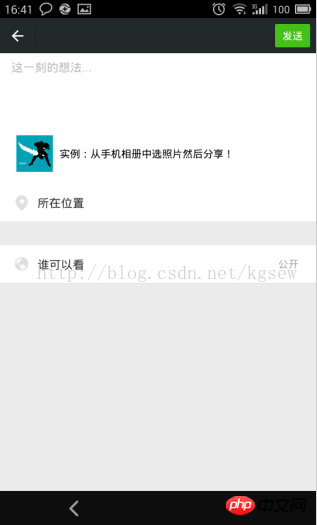
Ce qui précède est le contenu détaillé de. pour plus d'informations, suivez d'autres articles connexes sur le site Web de PHP en chinois!
Articles Liés
Voir plus- Le plug-in de défilement plein écran AlloyTouch crée une page H5 fluide en 30 secondes
- Combat réel HTML5 et analyse des événements tactiles (touchstart, touchmove et touchend)
- Explication détaillée des exemples de dessin d'images dans le canevas HTML5 9
- Expressions régulières et nouveaux éléments HTML5
- Comment combiner NodeJS et HTML5 pour glisser-déposer plusieurs fichiers à télécharger sur le serveur

